SSL-certifikat är notoriskt förvirrande att ställa inupp på Linux, varför så många undviker att ställa in HTTPS på sina webbplatser. Tack och lov försöker tjänsten Let's Encrypt att ändra detta genom att göra SSL på Linux till en enkel process som nästan vem som helst kan förstå. Du kan använda Let's Encrypt med Apache på Ubuntu Server för att enkelt konfigurera SSL-certifikat.
Låt oss kryptera är gratis för alltid på Linux. Du behöver inte betala för något för att använda det. Den enda frågan är att certifikaten inte varar för evigt. Istället kräver det att användare ska uppdatera och förnya sitt SSL-certifikat var 90: e dag.
Let's Encrypt-programvaran har stöd för bådastora webbmotorer på Linux-plattformen (Apache och Nginx). I den här tutorialen kommer vi att gå igenom hur vi kan skaffa och konfigurera ett Let's Encrypt SSL-certifikat för att använda Let's Encrypt med Apache på Ubuntu Server.
Obs: Let's Encrypt stöder alla Linux-operativsystem. Om du inte använder Ubuntu-server klickar du här och lär dig hur du kan ställa in den på ett alternativt operativsystem för servern.
Få Certbot
Let's Encrypt är en mestadels automatisk process på Linux tack vare Certbot-verktyget. Med det kommer du att kunna få SSL-certifiering snabbt på din Ubuntu Server.
Certbot kommer inte med Ubuntu-server. Så för att kunna använda den måste du aktivera ett tredjeparts programvarulager (PPA) och installera det på det sättet. Innan du försöker lägga till den nya PPA, kom dock ihåg: inte alla versioner av Ubuntu-servern har PPA-stöd ur rutan. För att få åtkomst till PPA: er på Ubuntu måste du installera software-properties-gemensamt.
sudo apt install software-properties-common
Sedan, när paketet "programvaruegenskaper-vanligt" är igång, anger du kommandot nedan för att aktivera Certbot-repo på Ubuntu.
sudo add-apt-repository ppa:certbot/certbot
Efter att ha kört add-apt-repository kommandot, bör PPA fungera. Uppdatera därefter Ubuntu-serverns programvarukällor med uppdatering så att Certbot PPA är tillgängligt.
sudo apt update
Med Ubuntu programvarukällor uppdaterade, installera Certbot-paketet med Benägen.
sudo apt install python-certbot-apache
Aktivera HTTPS-trafik
Låt oss kryptera låter användare snabbt ställa in en SSLcertifikat på Linux så att användare inte behöver hantera allt manuellt. En av de saker som måste göras för att använda den här tjänsten är att aktivera HTTPS-trafik för Apache 2 på servern.
För att aktivera HTTPS-trafik i Apache-webbservern, se till att Ubuntu Firewall är igång. Använd sedan UFW-kommandona nedan för att tillåta HTTPS-trafik.
Obs: brandväggen körs inte? Do sudo ufw enable, starta sedan om.

sudo ufw allow "Apache Full"
Om UFW-kommandot är framgångsrikt bör HTTPS aktiveras. Du kan kontrollera brandväggens status för att säkerställa att den fungerar genom att köra ufw status kommando.
sudo ufw status
Generera SSL-certifikat
Ubuntu-servern är inställd för att använda SSL, och Certbot är installerat. Just nu kan vi använda Certbot-programmet för att generera ett helt nytt SSL-certifikat för Apache-webbservern.
Kör för att generera ett nytt SSL-certifikat med Certbot certbot med apache kommandoradsväxlare. Kom ihåg att detta certifikat bara fungerar om domänen som anges i kommandot stämmer med din webbplats konfigurationsfil i / etc / apache2 / sites-available /.
Obs! Se till att ändra mywebsite.com och www.mywebsite.com i Certbot-kommandot till din webbplats domännamn.
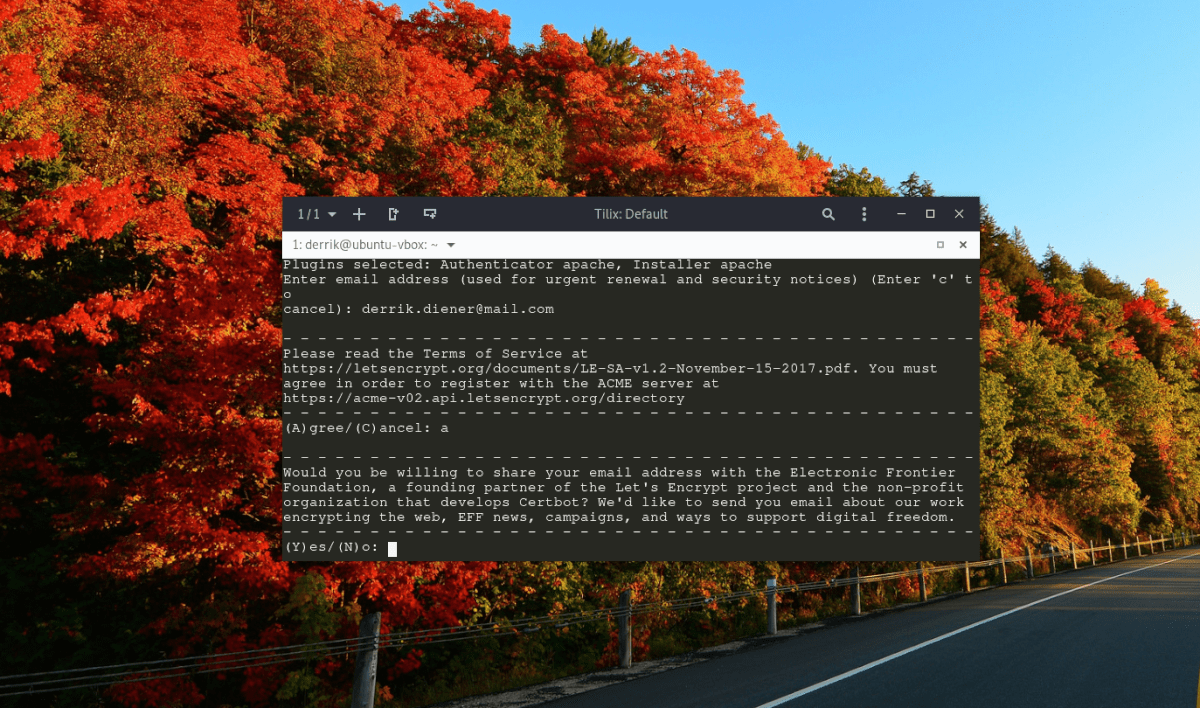
sudo certbot --apache -d mywebsite.com -d www.mywebsite.com
Förutsatt att Certbot-kommandot är framgångsrikt,ser du en textmeddelande som frågar dig om dina Apache-inställningar. Läs igenom prompten och välj det val som bäst passar dina behov. När du har gått vidare från prompten är ditt SSL-certifikat redo att gå!
Förnya ditt SSL-certifikat
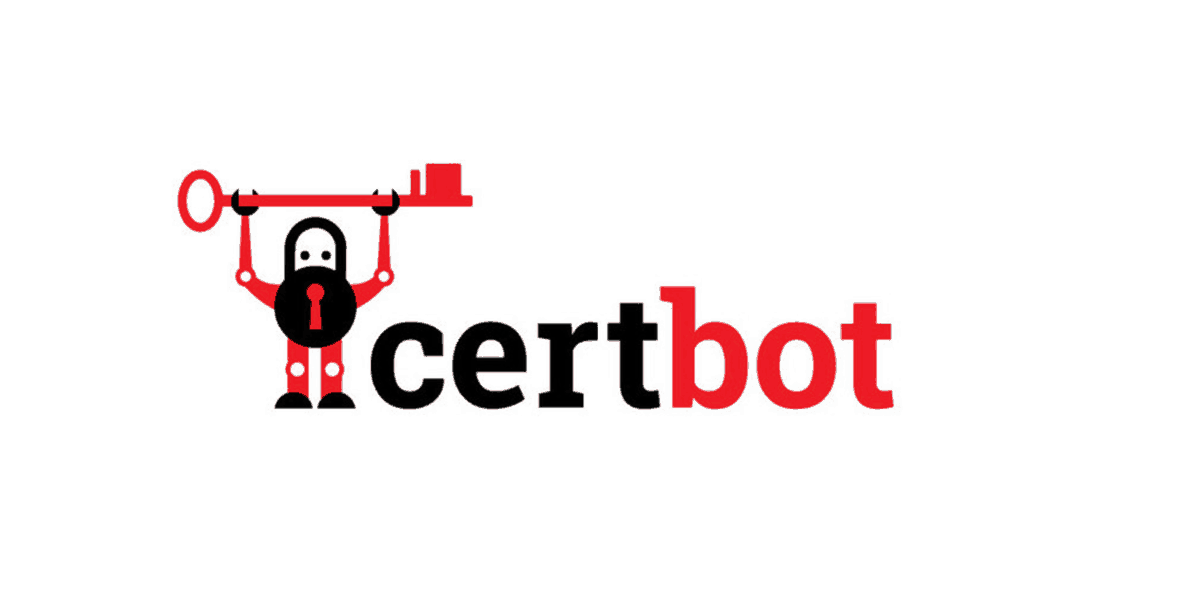
Låt oss kryptera SSL-certifikat löper ut efter 90dagar, så om du planerar att använda den på din webbplats krävs förnyelse. Lyckligtvis kommer Certbot-programmet med ett automatiskt Cron-jobb som gör det åt dig.
Cron-skriptet för automatisk förnyelse finns i /etc/cron.d/ på din server, och du kan se den genom att göra
Manuell förnyelse
Tack vare det automatiska förnyelseskriptet för Låt ossKryptera, din Apache-server bör alltid ha ett SSL-certifikat. Men problem kan ibland uppstå så det är en bra idé att veta hur man förnyar ett SSL-certifikat manuellt.
För att förnya ditt SSL-certifikat med Apache på Ubuntu-servern, öppna ett terminalfönster, SSH in och följ stegen nedan.
Steg 1: Springa det certbot förnya kommando med torrkörning kommando-omkopplare. Genom att göra detta kan du göra en förnyelse av praktiken, som gör att du kan isolera problem och se till att processen fungerar.
sudo certbot renew --dry-run
Steg 2: Förutsatt att ”torr körning” gick bra, är det säkert att köra Certbots förnyelsekommando på riktigt. Kör i terminalen certbot förnya, men utan brytaren ”torrkörning”.
sudo certbot renew
Om förnya kommandot fungerar, ditt SSL-certifikat kommer åter att vara aktivt.













kommentarer